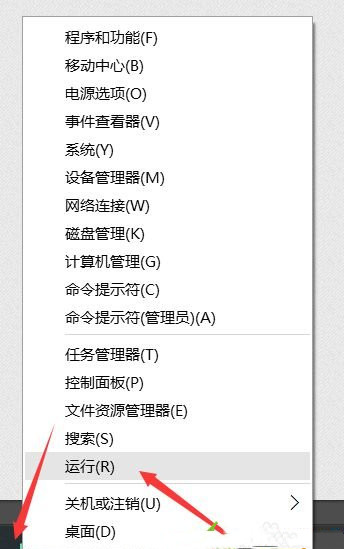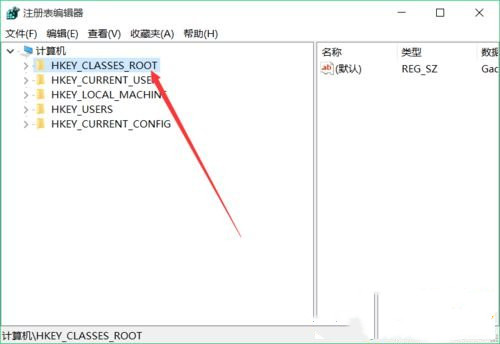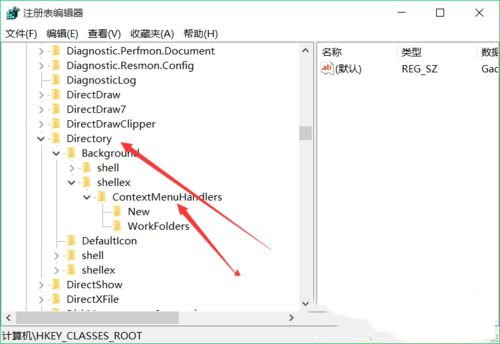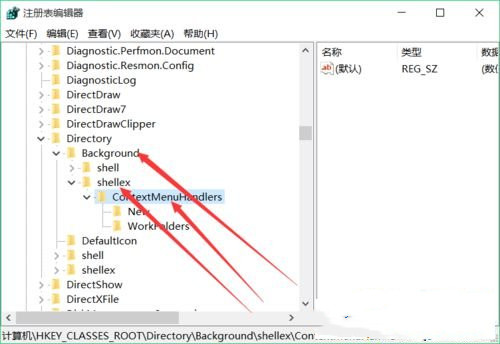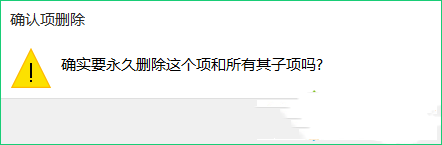Win10专业版鼠标右键反应慢怎么处理?
近期有用户在电脑的使用中鼠标右键点击,右键菜单弹出来的速度很慢,鼠标右键反应慢可能是由于鼠标驱动程序问题、鼠标设置问题、资源占用过高、恶意软件或病毒感染、硬件问题等导致的,下面小编整理了解决方法,我们来看看吧。
Win10电脑右键反应慢解决方法
1、右键点击左下角开始按钮,(或者直接按下win+R组合键)打开运行命令;
2、然后输入regedit,点击确定,进入注册表编辑器;(操作注册表前最好先备份一下)
3、然后点开HKEY_CLASSES_ROOT;
4、然后找到Directory;
5、再找到Background\shellex\ContextMenuHandlers;
6、重点来了。ContextMenuHandlers下会有好几个文件夹,除了new以外,把其它的几个文件夹都删除掉。
7、有可能除了new还会有一个删除不了,不过没关系,在试试右键桌面,看看速度如何,还不行的话,重启后就行了。
经过上述方法操作之后,win10右键反应慢的情况明显改善了,而且开关机速度也非常快了。你可以按照步骤来操作一下哦!
相关文章
- 电脑游戏掉帧/卡顿,试试下载Win10游戏专用系统(畅玩)
- 一键修复所有dll缺失-【常见解决方法】
- 无法找到指定dll库文件怎么修复-【简单有效】
- ntkrnlmp.exe导致蓝屏怎么解决-【有效】
- 流畅丝滑、速度快!你想要的Win10流畅版系统下载
- 无法定位程序输入点于动态链接库-【一招解决】
- dll文件下载后放在哪个文件夹-dll文件存放位置介绍
- 值得下载!轻便简洁的Win10精简装机系统推荐
- 【纯净可靠】-分享3个干净无捆绑的Win10纯净版本
- 微软商店打不开显示"很抱歉!出错了,但我们做对了"-【详解】
- 2024年精简/稳定/易于使用的Win10版本推荐-【无忧装机】
- ntoskrnl.exe引起蓝屏怎么办,快试试这7种解决方法
- Win10蓝屏代码page_fault_in_nonpaged_area-【已解决】
- ntdll.dll错误模块怎么解决-【亲测有效】
- 电脑蓝屏WHEA_UNCORRECTABLE_ERROR-【已解决】
- Win10精简版有什么缺点-带你快速了解Win10精简版